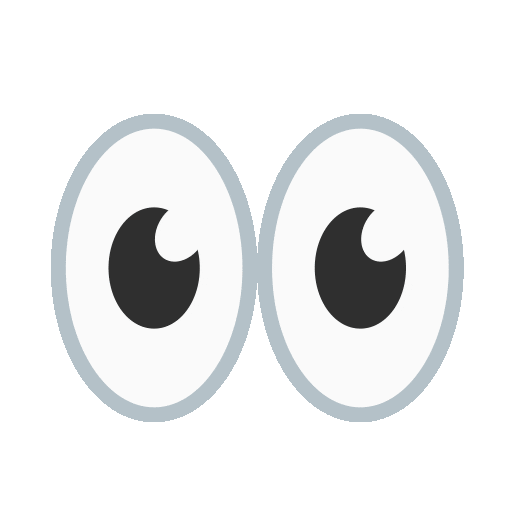Frustracja, prawda? Kupujesz nowy, lśniący adapter Bluetooth, podłączasz go do portu USB, a Twoje ukochane środowisko operacyjne… milczy. Jakby nigdy nic się nie stało. Żadnych nowych urządzeń, żadnych powiadomień. Zero. Totalna cisza. 🔇 To scenariusz, który zna wielu z nas. Na szczęście, nie jest to sytuacja bez wyjścia! W tym obszernym przewodniku zanurkujemy w świat instalacji łączności bezprzewodowej Bluetooth, nawet gdy system operacyjny uparcie ignoruje jej obecność. Skupimy się na kluczowych aspektach: od ręcznej instalacji pakietów sterujących po wykorzystanie potężnego oprogramowania BlueSoleil. Przygotuj się na podróż, która sprawi, że Twój komputer w końcu „zobaczy” i w pełni wykorzysta możliwości bezprzewodowego przesyłu danych!
🚀 Zrozumienie Problemowego Scenariusza: Dlaczego Mój System Nie Widzi Bluetooth?
Zanim przejdziemy do rozwiązań, warto zrozumieć, co może być przyczyną braku detekcji. Najczęstsze powody to:
- Brak odpowiednich sterowników: System operacyjny nie ma wbudowanego oprogramowania, które potrafiłoby „rozmawiać” z Twoim konkretnym modułem Bluetooth.
- Nieprawidłowe sterowniki: Zainstalowano pakiety sterujące przeznaczone dla innego sprzętu lub niekompatybilne z Twoją wersją systemu.
- Uszkodzony adapter lub port: Rzadziej, ale zdarza się, że sam adapter jest wadliwy lub port USB, do którego został podłączony, nie działa poprawnie.
- Konflikty oprogramowania: Inne programy lub starsze wersje sterowników mogą kolidować z nową instalacją.
- Wyłączona usługa Bluetooth: Czasami usługa obsługująca łączność BT w systemie jest po prostu wyłączona.
Naszym głównym celem będzie adresowanie pierwszych dwóch punktów, jako że stanowią one lwia część problemów.
🛠️ Diagnoza Pierwszego Kontaktu: Menedżer Urządzeń Twoim Najlepszym Przyjacielem
Pierwszym krokiem w każdej diagnozie jest zajrzenie do Menedżera Urządzeń. Aby to zrobić:
- Naciśnij kombinację klawiszy
Win + Xi wybierz „Menedżer Urządzeń” lub wpisz „Menedżer Urządzeń” w wyszukiwarce Windows. - Po otwarciu menedżera, poszukaj pozycji, które mogą wskazywać na problem:
- Inne urządzenia z żółtym trójkątem i wykrzyknikiem (oznacza nierozpoznane elementy).
- Nieznane urządzenia (Unknown Device).
- Być może nawet sekcja Bluetooth, ale z urządzeniem oznaczonym jako wadliwe.
Jeśli widzisz tam swój adapter (nawet jako „Nieznane urządzenie”), to znak, że system fizycznie go wykrywa, ale nie wie, jak się z nim komunikować. To idealny punkt wyjścia do instalacji sterowników!
🔍 Polowanie na Niewidzialne Sterowniki: Skąd Je Zdobyć?
Znalezienie właściwego oprogramowania kontrolującego to klucz do sukcesu. Oto sprawdzona ścieżka:
1. Strona Producenta Adaptera Bluetooth ✅
To absolutnie najlepsze miejsce do rozpoczęcia poszukiwań. Znajdź nazwę producenta i dokładny model swojego adaptera Bluetooth (często są one wydrukowane na samym urządzeniu lub na opakowaniu). Wejdź na oficjalną witrynę producenta i poszukaj sekcji „Wsparcie” (Support) lub „Pobieranie” (Downloads). Wyszukaj swój model i pobierz sterowniki przeznaczone dla Twojej wersji systemu operacyjnego (np. Windows 10, 64-bit).
Moim zdaniem, unikanie stron trzecich oferujących „pakiety sterowników do wszystkiego” jest fundamentalne dla bezpieczeństwa i stabilności systemu. Oficjalne źródła zawsze powinny być priorytetem.
2. Identyfikacja Sprzętu (Hardware ID) 💡
Jeśli nie możesz znaleźć nazwy modelu, Menedżer Urządzeń ponownie przychodzi z pomocą. Kliknij prawym przyciskiem myszy na nierozpoznanym urządzeniu (np. „Nieznane urządzenie”), wybierz „Właściwości”, a następnie zakładkę „Szczegóły”. Z rozwijanej listy wybierz „Identyfikatory sprzętu” (Hardware IDs). Skopiuj najdłuższy ciąg znaków (zazwyczaj zaczynający się od VEN_ i DEV_) i wklej go w wyszukiwarkę internetową. To często prowadzi bezpośrednio do stron z odpowiednimi pakietami sterowników.
3. Strony producentów chipsetów (np. Broadcom, CSR, Realtek) ⚙️
Wiele adapterów Bluetooth używa chipsetów od wyspecjalizowanych producentów. Jeśli znasz producenta chipsetu (często widoczny w Hardware ID), możesz poszukać sterowników bezpośrednio u niego. Np. dla modułów z chipsetem CSR (Cambridge Silicon Radio), często można znaleźć odpowiednie pakiety na stronach wsparcia Broadcom (który przejął CSR).
⚠️ Ważna Przestroga Przed Instalacją ⚠️
Zawsze upewnij się, że pobierasz pakiety sterujące z zaufanego źródła. Przed instalacją:
- Odinstaluj stare sterowniki: Jeśli w Menedżerze Urządzeń są już jakieś wpisy dotyczące Bluetooth, nawet z błędami, odinstaluj je. Prawy klik -> „Odinstaluj urządzenie” i zaznacz „Usuń oprogramowanie sterownika dla tego urządzenia” jeśli jest taka opcja.
- Utwórz punkt przywracania systemu: To Twoja siatka bezpieczeństwa na wypadek, gdyby coś poszło nie tak.
✅ Ręczna Instalacja Sterowników Bluetooth: Krok po Kroku
Po pobraniu właściwego pakietu sterowników, proces instalacji zazwyczaj przebiega w jeden z dwóch sposobów:
Metoda A: Automatyczny Instalator
Większość producentów dostarcza sterowniki w formie pliku .exe, który po uruchomieniu przeprowadzi Cię przez proces instalacji. Po prostu postępuj zgodnie z instrukcjami na ekranie. Po zakończeniu często wymagane jest ponowne uruchomienie systemu.
Metoda B: Ręczna Instalacja z Menedżera Urządzeń (dla plików .inf)
Jeśli pobrane sterowniki to zestaw plików (np. .inf, .sys, .cat), będziesz musiał zainstalować je ręcznie:
- Otwórz Menedżera Urządzeń.
- Znajdź nierozpoznane urządzenie (lub urządzenie Bluetooth z problemem).
- Kliknij prawym przyciskiem myszy i wybierz „Aktualizuj sterownik”.
- Wybierz „Przeglądaj mój komputer w poszukiwaniu sterowników”.
- Kliknij „Przeglądaj…” i wskaż folder, do którego rozpakowałeś pobrane pliki sterownika.
- Kliknij „Dalej”. System powinien znaleźć i zainstalować odpowiednie pakiety.
- Po zakończeniu procesu, uruchom ponownie komputer.
Po restarcie, sprawdź Menedżera Urządzeń. Powinna pojawić się sekcja Bluetooth z poprawnie rozpoznanym i działającym adapterem. Jeśli tak, gratulacje! Jeśli nadal są problemy, przechodzimy do „cięższej artylerii” – BlueSoleil.
💙 BlueSoleil: Gdy Nic Innego Nie Działa (lub chcesz więcej kontroli)
BlueSoleil to pakiet oprogramowania, który działa jako alternatywny stos protokołów Bluetooth. Oznacza to, że zamiast polegać na wbudowanych mechanizmach systemu Windows do obsługi technologii bezprzewodowej, BlueSoleil dostarcza własny, kompleksowy zestaw narzędzi i sterowników. Był on szczególnie popularny w przeszłości, gdy wsparcie dla różnych adapterów BT w systemie Windows było znacznie uboższe. Dziś, choć Windows oferuje lepsze wsparcie, BlueSoleil wciąż może być ratunkiem dla starszych lub mniej popularnych modułów, a także oferuje dodatkowe funkcje i bardziej zaawansowane zarządzanie urządzeniami.
Dlaczego BlueSoleil?
- Kompatybilność: Często „widzi” i współpracuje z adapterami, które są ignorowane przez natywne sterowniki systemu.
- Bogata funkcjonalność: Oferuje szeroki zakres profili Bluetooth (np. A2DP dla audio, HID dla klawiatur/myszy, SPP dla transmisji danych) i zaawansowane opcje konfiguracji.
- Graficzny interfejs: Intuicyjny interfejs graficzny ułatwia zarządzanie połączeniami i sparowanymi urządzeniami.
Instalacja i Konfiguracja BlueSoleil 💻
Proces instalacji BlueSoleil jest zazwyczaj prosty, ale wymaga kilku kluczowych kroków:
- Pobierz BlueSoleil: Odwiedź oficjalną stronę IVT Corporation (twórcy BlueSoleil). Upewnij się, że pobierasz wersję kompatybilną z Twoim systemem operacyjnym. Niestety, BlueSoleil to oprogramowanie płatne, ale często dostępne są wersje trialowe lub starsze wersje, które mogą działać z ograniczoną funkcjonalnością.
- Przygotowanie Systemu: Zanim zainstalujesz BlueSoleil, upewnij się, że wszelkie poprzednie sterowniki Bluetooth (szczególnie te natywne dla Windows lub inne pakiety) są całkowicie odinstalowane. Możesz to zrobić poprzez Menedżera Urządzeń (usuń wszystkie wpisy związane z Bluetooth i zaznacz opcję usuwania oprogramowania sterownika) oraz przez „Dodaj lub usuń programy”. To krytyczny krok, aby uniknąć konfliktów.
- Instalacja Oprogramowania: Uruchom pobrany plik instalacyjny BlueSoleil i postępuj zgodnie z instrukcjami. Instalator powinien wykryć Twój adapter Bluetooth i zainstalować dla niego własne sterowniki.
- Ponowne Uruchomienie: Po zakończeniu instalacji, system operacyjny prawdopodobnie poprosi o ponowne uruchomienie. Zrób to.
- Pierwsze Uruchomienie i Konfiguracja:
- Po restarcie, na pasku zadań powinna pojawić się ikona BlueSoleil (często w kształcie niebieskiego „S”).
- Kliknij na nią, aby otworzyć główne okno programu. Zobaczysz „orbitalny” interfejs, gdzie w centrum znajduje się iks-komputer (Twój komputer), a wokół niego krążą ikony dostępnych profili Bluetooth.
- Wyszukiwanie Urządzeń: Kliknij prawym przyciskiem myszy na ikonie komputera lub poszukaj opcji „Wyszukaj urządzenia” (Search for Devices) w menu. BlueSoleil rozpocznie skanowanie w poszukiwaniu urządzeń Bluetooth w zasięgu.
- Parowanie: Gdy znajdziesz swoje urządzenie (np. słuchawki, głośnik, smartfon), kliknij na nie prawym przyciskiem myszy i wybierz „Połącz” (Connect) lub przeciągnij je na ikonę komputera. Będziesz musiał wprowadzić kod PIN (jeśli wymagany, często „0000” lub „1234”) na obu urządzeniach.
- Wybór Profilu: Po sparowaniu, możesz przeciągnąć urządzenie na odpowiedni profil Bluetooth (np. ikonę słuchawek dla audio, ikonę telefonu dla przesyłania plików) aby nawiązać połączenie.
BlueSoleil daje znacznie większą kontrolę nad połączeniem Bluetooth, co jest szczególnie cenne dla starszych urządzeń lub bardziej zaawansowanych zastosowań. Pamiętaj, że dla każdej instalacji BlueSoleil może być wymagana opłata licencyjna po okresie próbnym.
💬 Najczęstsze Problemy i Rozwiązania ❌
- „Moduł Bluetooth nie został znaleziony”: Upewnij się, że adapter jest prawidłowo podłączony do portu USB. Spróbuj innego portu. Sprawdź Menedżera Urządzeń.
- Konflikty sterowników: Jeśli instalowałeś wiele sterowników lub używałeś różnych wersji BlueSoleil, mogą pojawić się konflikty. Odinstaluj WSZYSTKIE sterowniki Bluetooth, uruchom ponownie system, a następnie zainstaluj tylko jeden, sprawdzony pakiet.
- Usługa Bluetooth: Upewnij się, że usługa „Usługa wsparcia Bluetooth” (Bluetooth Support Service) w systemie Windows jest uruchomiona i ustawiona na automatyczny start. Możesz to sprawdzić w „Usługach” (wpisz „services.msc” w Uruchom).
- Zbyt stary adapter: Bardzo stare adaptery mogą mieć ograniczoną kompatybilność z nowszymi systemami operacyjnymi lub niektórymi profilami Bluetooth.
💡 Wskazówki Końcowe i Dobra Praktyka
- Aktualizuj system: Regularne aktualizacje Windows często zawierają nowe pakiety sterujące i poprawki, które mogą rozwiązać problemy z łącznością.
- Nie żałuj na sprzęt: Tanie, niesprawdzone adaptery mogą sprawiać więcej problemów niż korzyści. Inwestycja w markowy moduł Bluetooth (np. TP-Link, ASUS) często procentuje stabilnością.
- Dokumentacja: Zawsze zachowaj opakowanie i instrukcję obsługi adaptera. Często zawierają one kluczowe informacje o modelu i miejscu, skąd pobrać pakiety sterujące.
Mamy nadzieję, że ten kompleksowy przewodnik pomoże Ci w końcu nawiązać bezproblemowe połączenie Bluetooth. Niezależnie od tego, czy Twój system początkowo ignorował obecność adaptera, czy po prostu potrzebowałeś większej kontroli, teraz posiadasz narzędzia i wiedzę, by sprostać temu wyzwaniu. Powodzenia w parowaniu!